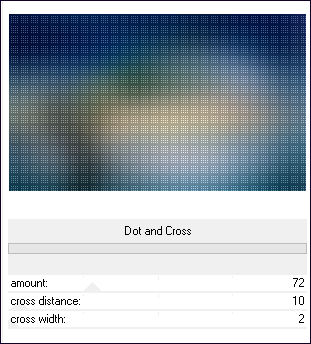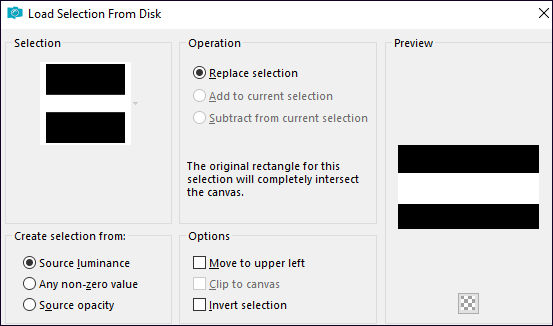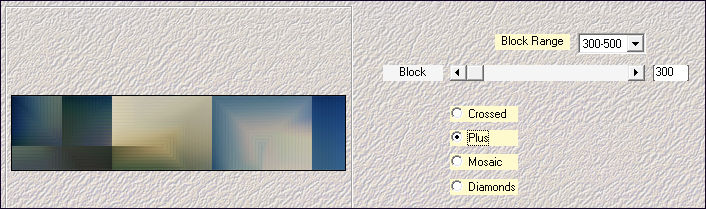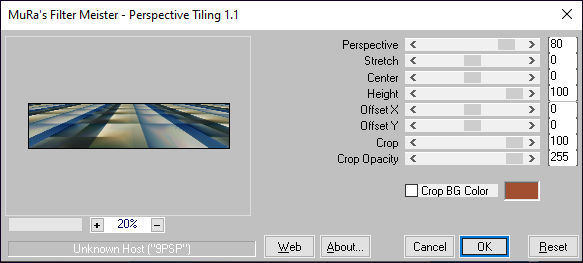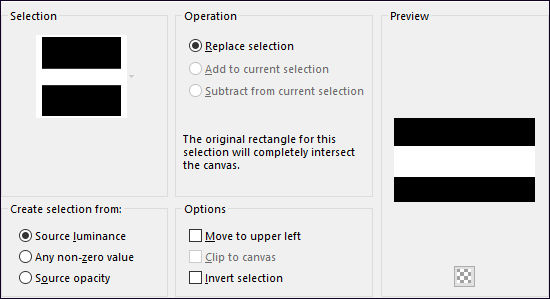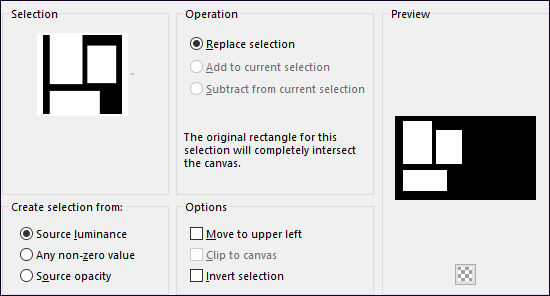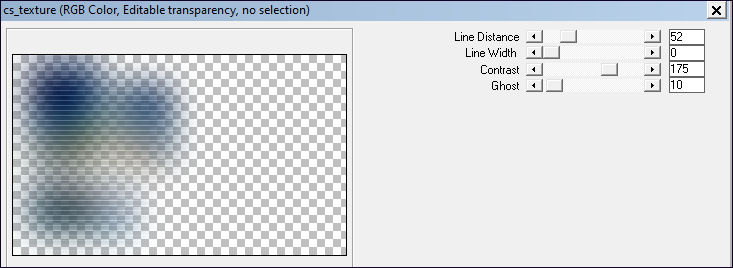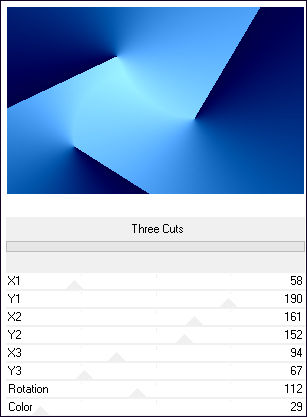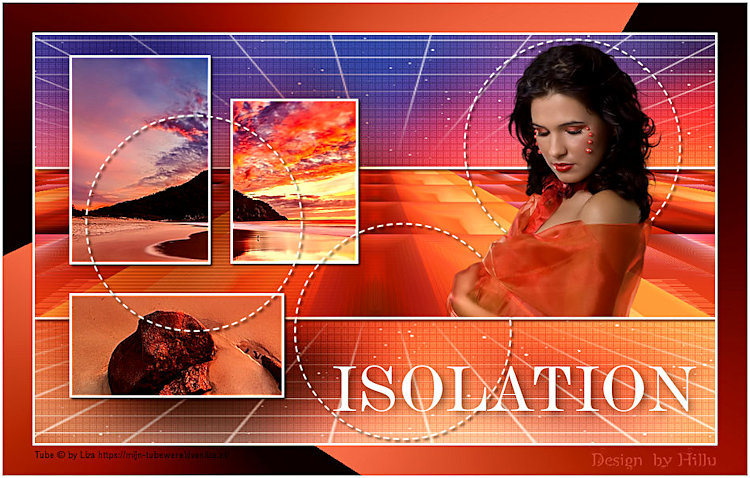|
ISOLATION
Agradeço as maravilhosas tradutoras: Pinuccia , Clo e Hillu.
Tubes de Ysa, seu blog, AQUI. Demais materiais feitos especialmente para este tutorial. Versão 2: Tube de Denise Worisch
** Agradeço as artistas por disponibilarem as suas lindas criações (Mask e Tubes e afins) Sem elas não seria possível a criação deste tutorial. **
Plugins Utilizados: Penta.Com / Dot and Cross** Medhi / Sorting Tiles MuRa's Meister / Perspective Tiling Carolaine and Sensibility / cs_texture VM Instant Art / Three Cuts**
** Dentro do Unlimited 2
Preparação: Abra os tubes no PSP, duplique e feche os originais. Trabalhes com as cópias!!! Remova a marca d'água dos autores apenas das cópias. Copie as seleções para a pasta de seleções do PSP.
01-Abra uma imagem transparente de 1000 x 600 pixels. Selections / Select All
02- Abra a imagem << Imagem-Pássaro>> Copie e Cole na seleção Selections / Select None
03- Adjust / Blur / Gaussian Blur / Radius 50 Layers / Duplicate
04- Effects / Plugins / <I.C.NET Software> Filters Unlimited 2 /Penta.Com / Dot and Cross / Default
Blend Mode / Overlay Layers / Merge / Merge Down
05- Selections / Load save selection / Load selection from disk: Isolation_1
Selections / Promote selection to layer Mantenha a seleção! Effects / Plugins / Medhi / Sorting Tiles
06-Effects / Plugins / MuRa's Meister / Perspective Tiling
Effects / Reflection Effects / Rotating Mirror / Default
07- Layers / New Raster Layer Preencha com a cor branca Selections / Load save selection / Load selection from disk: Isolation_2
08- Delete no Teclado Selections / Select None Effects / 3D Effects / Drop Shadow: 3 / 3 / 70 / 5 / #000000 Layers / Merge / Merge Down
09- Ative o <<Deco-1>> Copie e Cole como nova layer Layers / Arrange / Move Down Layers / Duplicate Blend Mode / Dodge
10- Ative a Layer do Topo Selections / Load save selection / Load selection from disk: Isolation_3
Layers / New Raster Layer Preencha com a cor #ffffff Selections / Modify / Contract 3 Pixels Edit / Cut ou Delete no Teclado Mantenha a seleção.
11- Copie a imagem e cole como nova layer Posicione sobre a seleção Selections / Invert Edit / Cut (ou delete no teclado) Selections / Select None Adjust / Sharpness / Sharpen Layers / Merge / Merge Down
12- Layers / Duplicate Ative a Layer <<raster 3>> Adjust / Blur / Gaussian Blur / Radius 50 Effects / Plugins / Carolaine and Sensibility / cs_texture
Blend Mode / Screen (ou outro que prefira)
13- Ative a layer do topo Effects / 3D Effects / Drop Shadow: 3 / 3 / 70 / 5 / #000000 Ative o <<Deco-2>> Copie e Cole como nova layer Pick Tool (K) Posição X (68,00) Posição Y (2,00) Para sair da Pick Tool , tecla "M"
Effects / 3D Effects / Drop Shadow: 3 / 3 / 70 / 5 / #000000
14- Ative o tube <<de Ysa>> Copie e Cole como nova layer Image / Resize / 50%... Resize All Layers ... Desmarcado Pick Tool (K) Posição X (682,00) Posição Y (16,00) Para sair da Pick Tool , tecla "M"
15- Ative o <<Texto-1>> Copie e Cole como nova layer Posicione à direita e abaixo como no modelo final. Effects / 3D Effects / Drop Shadow: 5 / 5 / 50 / 20 / #000000
16- Image / Add Borders / Symmetric Marcado / 3 Pixesl cor #ffffff Selections / Select All Image / Add Borders / Symmetric Marcado / 45 Pixels cor #566d8c Selections / Invert Selections / Promote selection to Layer
17- Effects / Plugins / VM Instant Art / Three Cuts
Blend Mode / Luminance (Legacy) Selections / Select None
18- Image / Add Borders / Symmetric Marcado / 3 Pixesl cor #ffffff Assine seu trabalho Layers / Merge / Merge All Salve Como JPG. Versão 2: Tube de Denise Worisch
Versões de Pinuccia
Versão de Clo
Versão de Hillu:
©2020. Tutorial criado por Estela Fonseca. |